¡Crear un QR Code para tu sitio web es una excelente manera de atraer nuevos visitantes! ¡Aprende a hacerlo en este artículo!
Los QR Codes ya están presentes prácticamente en todas partes, outdoors, televisores, menús y mucho más, facilitando a los usuarios la obtención de información relevante como enlaces a sitios web, redes sociales, teléfonos de contacto, etc. En este artículo aprenderás lo que es un QR Code y cómo crear uno para tu sitio web. ¿Vamos?
¿Qué es un QR Code?
QR Code (Quick Response Code; o en español, Código de Respuesta Rápida) es una imagen capaz de contener mucha información, y cuando se escanea la imagen, independientemente del contenido del código, permite al usuario acceder a la información al instante – por eso el nombre Quick Response.
Los QR Codes son muy similares a los códigos de barras que se encuentran en prácticamente todos los productos del mercado, pueden ser leídos fácilmente por un dispositivo digital y almacenan información diversa en una imagen cuadrada con puntos negros.
Como muchos celulares disponen internamente de lectores de QR Code, se convierten en una herramienta útil para varias situaciones. Mira ejemplos de utilidades del QR Code:
- Redireccionamiento a sitios web.
- Acceso a red WI-FI.
- E-mail de contacto.
- Número de teléfono.
- Texto.
- Enlace para Whatsapp.
- Ubicación.
Cómo crear un QR Code para un sitio web
Hay varias formas de crear un QR Code, mira a continuación cómo hacerlo a través del sitio web QR Code Fácil.
1. Accede al sitio web (en portugués) QR Code Fácil.
2. A continuación, selecciona la opción Link único.
3. En el campo Conteudo, introduce la URL de la página del sitio web que quieres que el QR Code redireccione cuando sea escaneado.
4. En Personalização, puedes definir algunos detalles del QR Code que estás creando, como color de los pixeles, color del ojo, formato de los pixeles, etc.
5. Cuando estés satisfecho con la personalización de tu QR Code, haz clic en Gerar QRCode.
6. ¡Listo! Tu QR Code está listo y puedes bajarlo en los formatos de imagen PNG, JPG y SVG.
El sitio web QR Code Fácil posee varias opciones de personalización para tu QR Code, permitiendo que configures un número de teléfono, correo electrónico de contacto, ubicación y mucho más. Explora el sitio web para conocer mejor sus posibilidades.
Conclusiones Finales
En este artículo has aprendido qué es un QR Code y cómo crear un QR Code para tu sitio web.
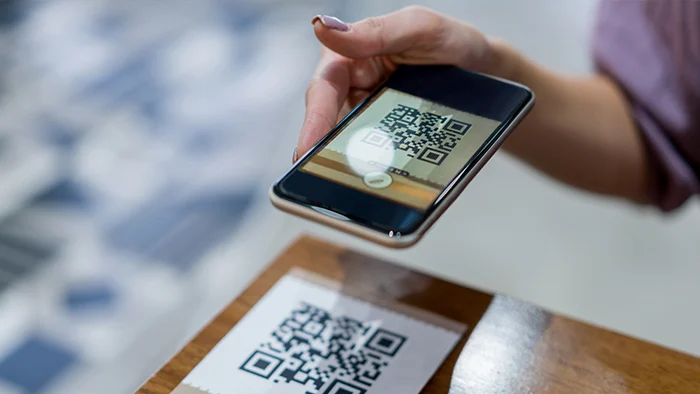












0 comentarios